Bien plus qu'un simple outil pour poster des images, Instagram est aujourd'hui un réseau social très attractif, en témoigne le nombre pléthorique d’abonnés. Vous vous connectez très fréquemment depuis votre smartphone pour regarder vos conversations et poster des images, mais aimeriez faire pareil depuis votre PC ? Cela ne semble pas permis par la plateforme, mais rassurez-vous, il est possible de "contourner les règles" assez simplement. Voici un petit tutoriel pour apprendre à publier des photos sur Instagram depuis votre ordinateur.

Envoyer des photos n'est pas possible "de base" avec le navigateur de votre PC
Je ne sais pas pourquoi Instagram n'aime pas les utilisateurs de PC, mais c'est tout de même dommage puisque nous sommes nombreux à post-traiter nos plus belles photos avec un logiciel comme Photoshop ou Lightroom avant de les partager sur le réseau social.
Instagram ne propose malheureusement pas d'application sur Windows 10. Vous vous dites qu'il vous suffit alors de vous connecter à instagram.com depuis le navigateur de votre PC pour balancer vos photos de vacances stockées sur votre disque dur ? Eh bien pas de chance, Instagram a désactivé cette possibilité, ce qui vous oblige à transférer au préalable vos photos sur votre téléphone avant de pouvoir les publier sur le réseau social. Pas très pratique, mais il existe une solution !
Si vous utilisez un navigateur récent comme Microsoft Edge, Google Chrome ou encore Firefox, vous pourrez publier facilement des photos sur Instagram à partir de votre PC. Pour vous en assurer, lancez votre navigateur favori et appuyez tout simplement sur la touche F12 de votre clavier. Si un menu s'affiche en bas ou à droite de la fenêtre avec un code bizarre, vous êtes en bonne voie de réussir ce que vous souhaitez faire depuis des lustres. Si ce n'est pas le cas, il vous faudra installer un autre navigateur. Je vous conseille la dernière version de Microsoft Edge que vous pouvez télécharger directement depuis le site de Microsoft.
Attention : si vous êtes au boulot, l'administrateur réseau n'autorise peut-être pas que vous installiez un logiciel tiers par vous-même. Si le seul navigateur installé sur votre poste de travail est le bon vieil Internet Explorer, cette méthode ne fonctionnera donc malheureusement pas Trouvez donc un prétexte pour que votre responsable informatique installe un navigateur récent =).
Utiliser Google Chrome, Edge ou Firefox
Google Chrome et Microsoft Edge partageant une base commune, cette manipulation sera donc identique pour les deux navigateurs. Pour Firefox ou Safari, vous pouvez également user du même subterfuge. L'idée est simple : faire croire à Instagram que vous surfez sur votre téléphone même si vous êtes connecté à votre PC. Pour ce faire :
- Lancez votre navigateur favori (pas Internet Explorer :-))
- Introduisez www.instagram.com dans la barre de navigation et connectez-vous avec votre compte.
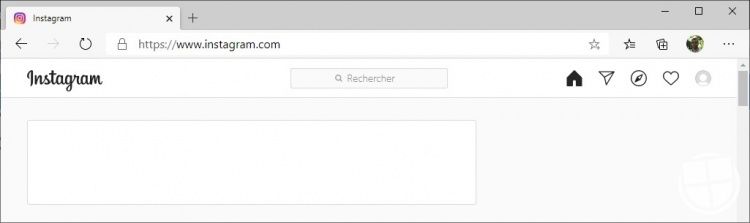
- Appuyez sur la touche F12 de votre clavier
- Presser le bouton Toggle device toolbar ou appuyez sur le raccourci ctrl + Shift + M pour basculer en vue mobile
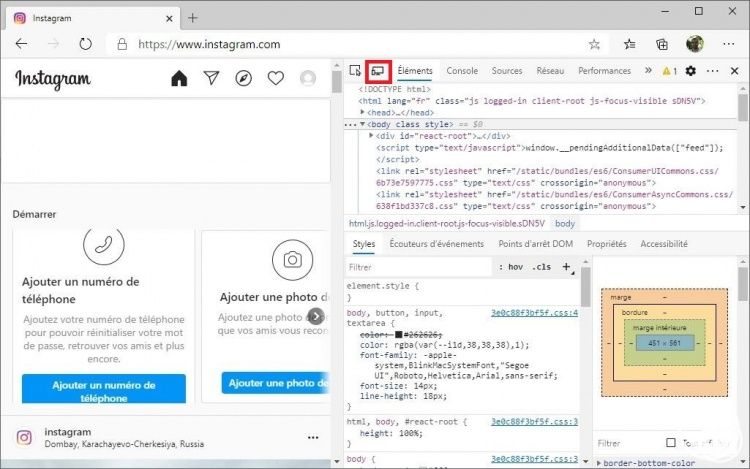
- Appuyez sur la touche F5 pour rafraîchir la page ; Un menu devrait apparaître en-dessous avec le fameux bouton (+), comme sur smartphone ! Il vous suffira alors de sélectionner les photos stockées sur votre ordinateur que vous souhaitez balancer sur Instagram.
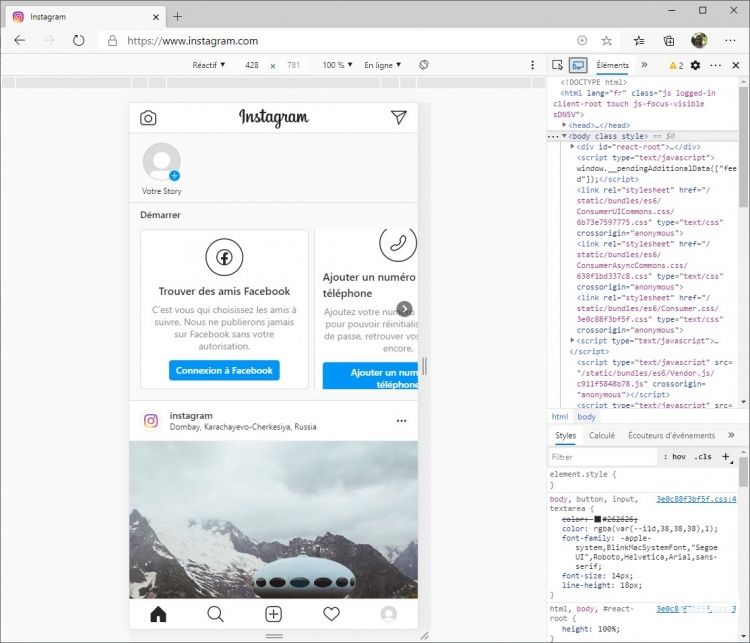
En plus d'éviter de devoir faire transiter vos photos inutilement sur smartphone, vous profiterez également sur PC d'un véritable clavier pour communiquer encore plus rapidement avec vos amis ! Notez qu'il existe tout de même des applications tierces permettant d'envoyer des photos sur Instagram depuis le PC. Cependant, elles sont en général payantes, et sont surtout réservées aux agences médias. Je ne vais donc pas spécialement les aborder ici. Cependant, si vous connaissez des applications gratuites et entièrement fonctionnelles, n'hésitez pas à en parler dans les commentaires !
Une question sur Windows 10 ?


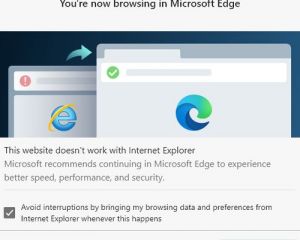


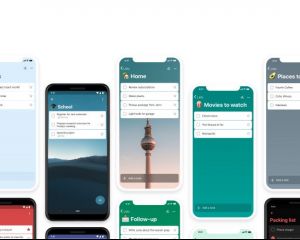
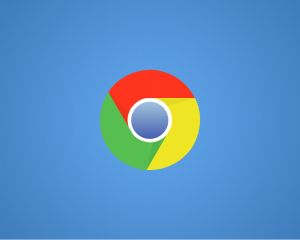


Voir les commentaires